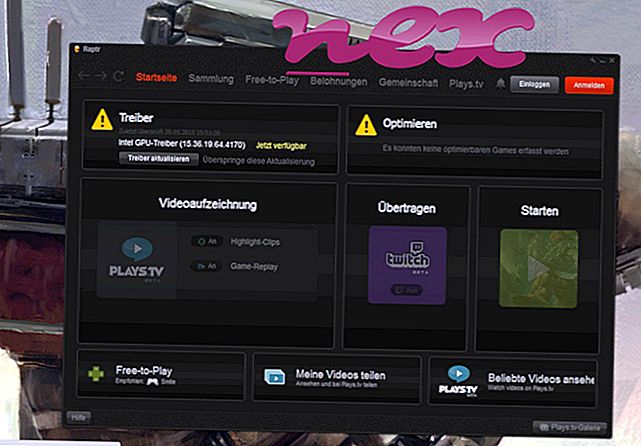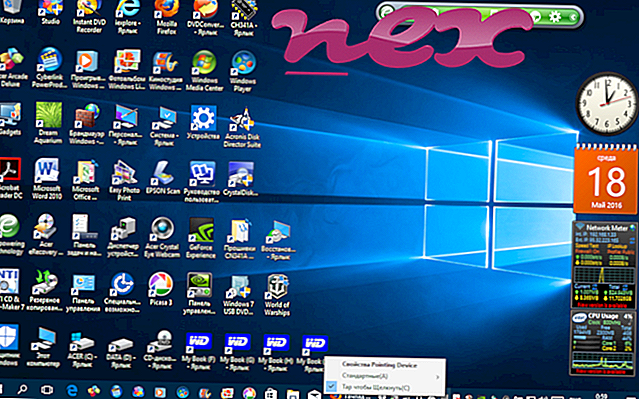Symantec CMC SmcまたはSygate Agent Firewallとして知られるプロセスは、Symantec(www.symantec.com)またはSygate Technologies(www.sygate.com)のソフトウェアSymantec Client Management ComponentまたはSygate Security Agent and Personal Firewallに属します。
説明: Smc.exeは、Windows OSにとって不可欠ではなく、比較的少ない問題を引き起こします。 Smc.exeは「C:\ Program Files(x86)」のサブフォルダーにあります。一般的なのはC:\ Program Files(x86)\ Sygate \ SPF \またはC:\ Program Files(x86)\ Symantec \ Symantec Endpoint Protectionです。 \ 。 Windows 10/8/7 / XPの既知のファイルサイズは、2, 577, 632バイト(すべてのオカレンスの22%)、2, 372, 760バイト、および22個のバリアントです。 プロセスは、バックグラウンドで非表示で実行されるサービス(SmcService)です。 このサービスは、Symantec Endpoint Protection Managerとの通信を提供します。 また、ネットワークの脅威からの保護と、アプリケーションとデバイスの制御をクライアントに提供します。
smc.exeファイルは、Windowsコアファイルではありません。 smc.exeファイルは、Verisign署名ファイルです。 このファイルは、信頼できる会社によって認定されています。 このプロセスでは、ポートを使用してLANまたはインターネットに接続します。 コントロールパネルの[ プログラムの追加と削除]アプレットを使用して、アプリケーションを削除できます。 ファイルはキーボード入力を記録できます。 プログラムは表示されません。 Smc.exeは、アプリケーションを監視し、自分自身を隠し、キーボードとマウスの入力を記録できます。 したがって、技術的なセキュリティ評価は43%危険ですが、ユーザーレビューも考慮する必要があります。
この亜種のアンインストール:smc.exeで問題が発生した場合、次のことができます。1)Windowsコントロールパネルのプログラムのアンインストール機能を使用して、ソフトウェアSygate Personal FirewallまたはSymantec Endpoint Protectionをアンインストールします(Windows:スタート、設定、コントロールパネル、プログラムのアンインストール)
2)www.sygate.comサポートページ[1] [2]にアクセスします。
smc.exeがC:\のサブフォルダーにある場合、セキュリティ評価は64%危険です。 ファイルサイズは504, 320バイトです。 Windowsコアファイルではありません。 ファイル情報はありません。 プログラムは表示されません。 ソフトウェアは、Windowsブートプロセス中にロードされます(レジストリキー:MACHINE \ Runを参照)。 Smc.exeは、キーボードとマウスの入力を記録できます。
ポール・コリンズからの外部情報:
- 「SMCサービス」は起動時に実行する必要があります。 Sygate Firewall
重要:一部のマルウェアは、特にC:\ WindowsまたはC:\ Windows \ System32フォルダーにある場合、自分自身をsmc.exeとして偽装します。 したがって、PCのsmc.exeプロセスをチェックして、脅威かどうかを確認する必要があります。 コンピューターのセキュリティを確認するには、 セキュリティタスクマネージャーをお勧めします。 これは、 ワシントンポストおよびPCワールドのトップダウンロードピックの 1つです。
クリーングパソコンはsmcに関わる問題が解決できる重要なことです。 つまり、マルウェアのスキャンを実行し、1つのcleanmgrと2つのsfc / scannowを使用してハードドライブをクリーニングし、3つの不要なプログラムをアンインストールし、自動起動プログラムを確認し(4 msconfigを使用)、Windows 5自動更新を有効にします。 定期的なバックアップを実行すること、または少なくとも復元ポイントを設定することを常に忘れないでください。
実際に問題が発生した場合は、最後に行ったこと、または問題が初めて現れる前に最後にインストールしたことを思い出してください。 6 resmonコマンドを使用して、問題の原因となっているプロセスを特定します。 深刻な問題がある場合でも、Windowsを再インストールするよりも、インストールを修復するか、Windows 8以降のバージョンでは、7 DISM.exe / Online / Cleanup-image / Restorehealthコマンドを実行することをお勧めします。 これにより、データを失うことなくオペレーティングシステムを修復できます。
コンピューターのsmc.exeプロセスの分析を支援するために、次のプログラムが役立つことが証明されています。セキュリティタスクマネージャーは、キーボードやブラウザーの監視や自動開始エントリなどの隠しプロセスを含む、実行中のすべてのWindowsタスクを表示します。 独自のセキュリティリスク評価は、プロセスが潜在的なスパイウェア、マルウェア、またはトロイの木馬である可能性を示します。 B Malwarebytes Anti-Malwareは、スリープ状態のスパイウェア、アドウェア、トロイの木馬、キーロガー、マルウェア、トラッカーをハードドライブから検出して削除します。
関連ファイル:
wanmpsvc.exe dphelper.exe egdpsvc.exe smc.exe kies.exe trustcheckerieplugin.dll adawarebp.dll des2svr.exe coreserviceshell.exe origin.exe funmoods.dll